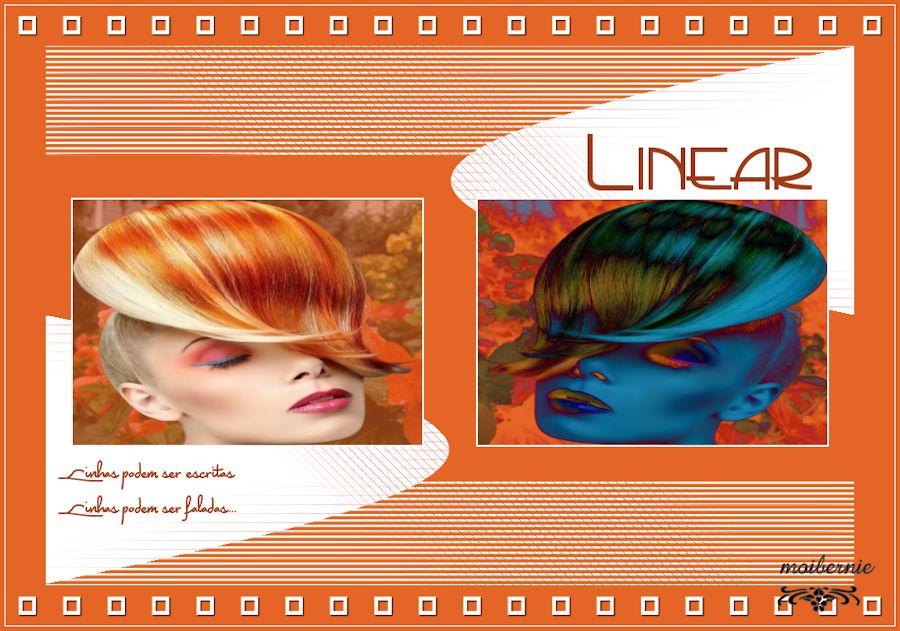|
LINEAR


Merci beaucoup Estela de ton invitation à traduire tes tutoriels en français.
Ici vous pouvez trouver l'original de ce tutoriel.

Pour traduire ce tutoriel, créé avec PSPX9, j'ai utilisé CorelX12, mais il peut également être exécuté avec les autres versions.
Suivant la version utilisée, vous pouvez obtenir des résultats différents.
Depuis la version X4, la fonction Image>Miroir a été remplacée par Image>Renverser horizontalement,
et Image>Renverser avec Image>Renverser verticalement.
Dans les versions X5 et X6, les fonctions ont été améliorées par la mise à disposition du menu Objets.
Avec la nouvelle version X7, nous avons à nouveau Miroir/Retourner, mais avec nouvelles différences.
Consulter, si vouz voulez, mes notes ici
Certaines dénominations ont changées entre les versions de PSP.
Les plus frequentes dénominations utilisées:

Nécessaire pour réaliser ce tutoriel:
Matériel ici
Pour le tube merci Giny.
(les liens des sites des tubeuses ici)
Modules Externes
consulter, si nécessaire, ma section de filtre ici
AP 01 Innovation - Lines SilverLining ici

N'hésitez pas à changer le mode mélange des calques et leur opacité selon les couleurs que vous utiliserez.
1. Ouvrir une nouvelle image transparente 900 x 600 pixels.
Placer en avant plan la couleur blanche #ffffff,
et en arrière plan une couleur foncée de votre tube.
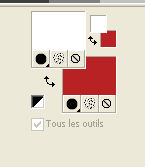
Remplir  avec la couleur blanche. avec la couleur blanche.
2. Calques>Nouveau calque raster.
Remplir  avec la couleur foncée du tube. avec la couleur foncée du tube.
3. Calques>Nouveau calque de masque>A partir d'une image.
Ouvrir le menu deroulant sous la fenêtre d'origine et vous verrez la liste des images ouvertes.
Sélectionner le masque mask23_ef.

Calques>Fusionner>Fusionner le groupe.
4. Calques>Nouveau calque raster.
Activer l'outil Sélection 
(peu importe le type de sélection, parce que avec la sélection personnalisée vous obtenez toujours un rectangle),
cliquer sur Sélection personnalisée 
et setter ces paramètres.
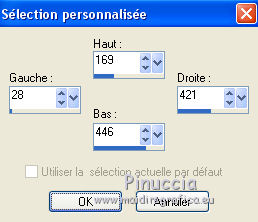
Remplir  la sélection avec la couleur blanche. la sélection avec la couleur blanche.
Sélections>Modifier>Contracter - 2 pixels.
Remplir  avec la couleur foncée d'arrière plan. avec la couleur foncée d'arrière plan.
Sélections>Désélectionner tout.
5. Calques>Dupliquer.
Image>Miroir.
Calques>Fusionner>Fusionner le calque de dessous.
6. Activer l'outil Baguette magique 
et cliquer sur le rectangle à gauche pour le sélectionner.
7. Calques>Nouveau calque raster.
Ouvrir l'image Red_tulips_by_karincharlotte - Édition>Copier.
Revenir sur votre travail et Édition>Coller dans la sélection.
Réduire l'opacité de ce calque à 40 (ou Luminance héritée si vous utilisez des autres couleurs).
8. Calques>Nouveau calque raster.
Ouvrir le tube RedFeathers_TubedByGini_11_27_05 - Édition>Copier.
Revenir sur votre travail et Édition>Coller dans la sélection.
Sélections>Désélectionner tout.
9. Calques>Fusionner>Fusionner le calque de dessous.
10. Calques>Dupliquer.
Image>Miroir.
Placer le calque en mode Différence (ou à votre convenance)
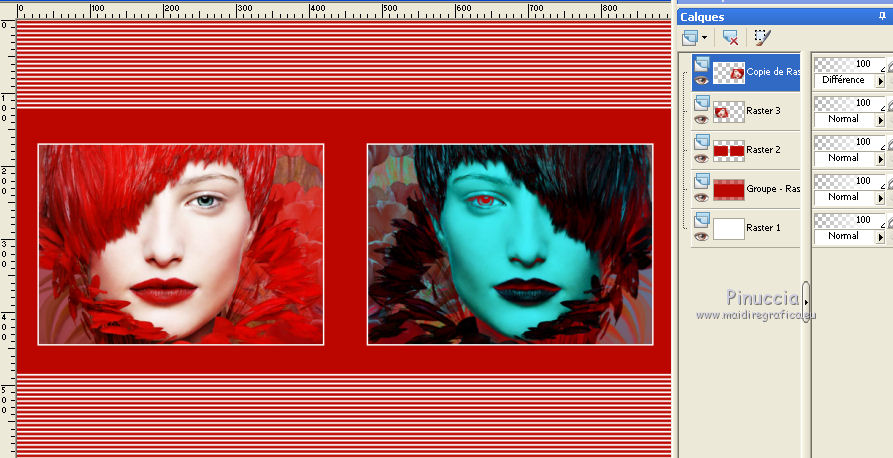
11. Vous positionner sur le calque du masque Groupe Raster 2.
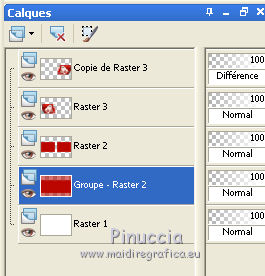
Effets>Effets de distorsion>Vagues.
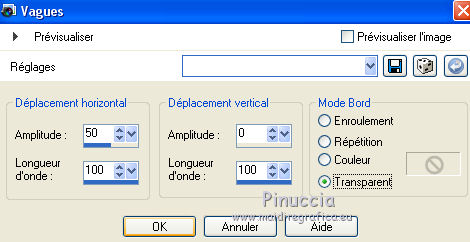
12. Effets>Effets 3D>Ombre portée, couleur blanche,
ombre sur le nouveau calque coché
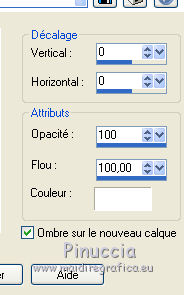
Rester positionné sur le calque de l'ombre.
13. Effets>Modules Externes>AP 01 Innovation - Lines SilverLining.
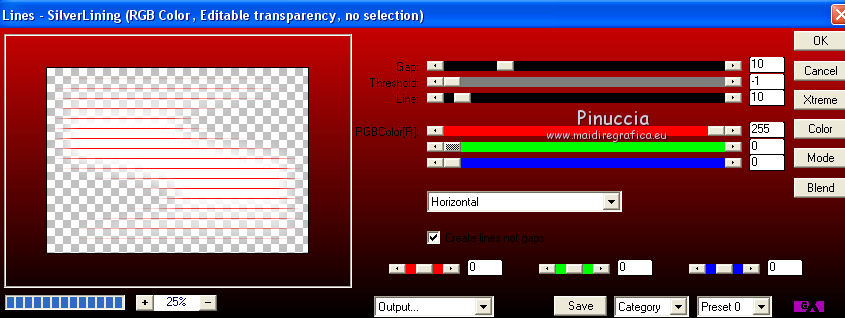
Régler RGB en fonction de vos couleurs.
14. Calques>Dupliquer.
Effets>Effets géométriques>Inclinaison
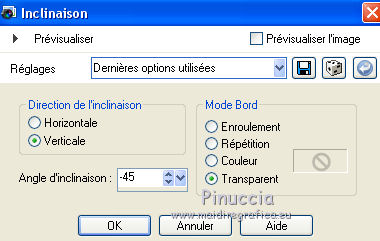
15. Image>Ajouter des bordures, 45 pixels, symétrique, votre couleur foncée.
16. Ouvrir Deco1 - Édition>Copier.
Revenir sur votre travail et Édition>Coller comme nouveau calque.
17. Effets>Effets 3D>Ombre portée, couleur noire #000000,
ombre sur le nouveau calque décoché.

18. Ouvrir texto-Linear - Édition>Copier.
Revenir sur votre travail et Édition>Coller comme nouveau calque.
Positionner  bien le tube. bien le tube.

19. Image>Ajouter des bordures, 1 pixel, symétrique, couleur #ffffff.
Image>Ajouter des bordures, 5 pixels, symétrique, votre couleur foncée.
20. Signer votre travail sur une nouveau calque.
Image>Redimensionner, si vous voulez.
Calques>Fusionner>Tous et enregistrer en jpg.

Vos versions. Merci

Annuska

Méguil

Mamieval
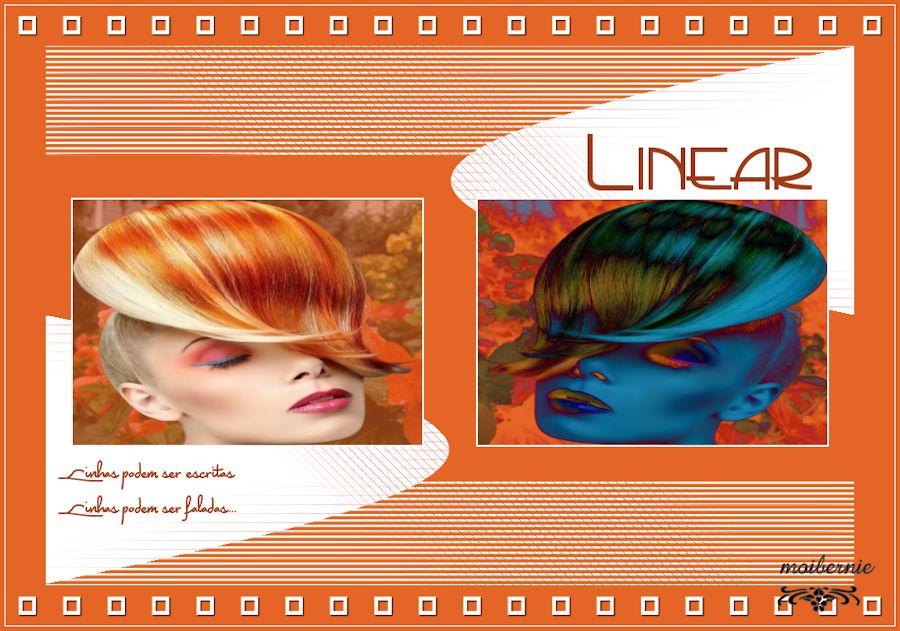
Moibernie

Si vous avez des problèmes, ou des doutes, ou vous trouvez un link modifié, ou seulement pour me dire que ce tutoriel vous a plu, vous pouvez m'écrire.
5 Août 2018
|






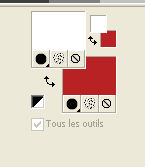
 avec la couleur blanche.
avec la couleur blanche.


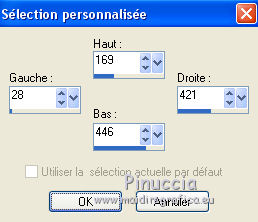

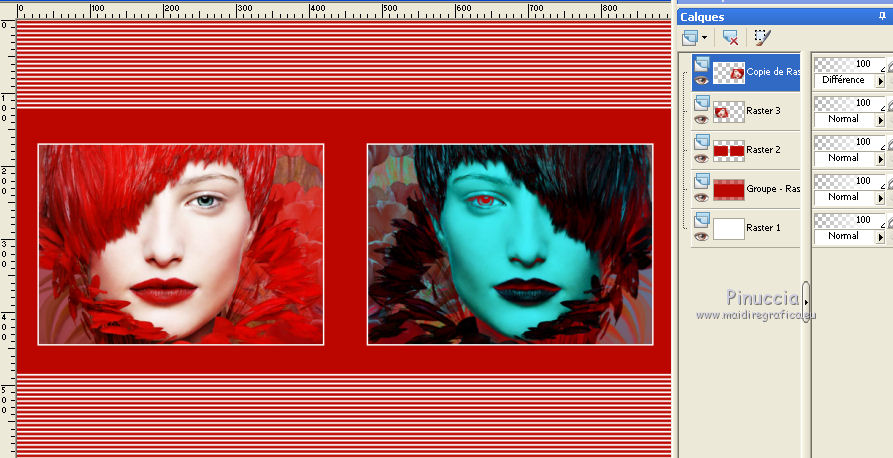
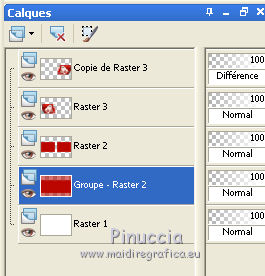
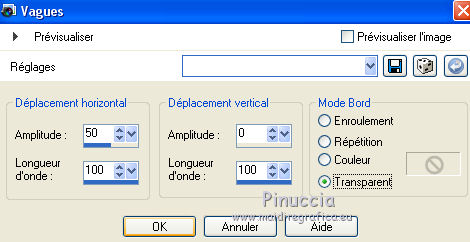
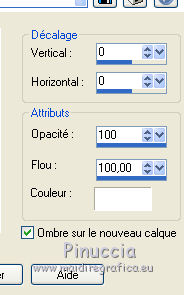
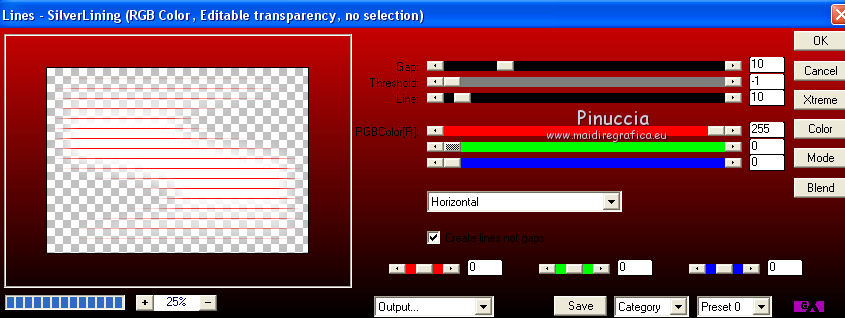
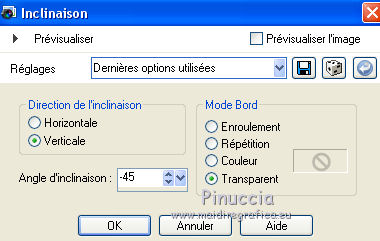

 bien le tube.
bien le tube.